Firebase Firebase w zastosowaniach IoT - #3 - Wyświetlanie danych użytkownikowi poprzez stronę internetową
-
Quizy
-
Najnowsze posty w innych tematach
-
- 17 odp.
- 381 wyświetleń
-
- 7 odp.
- 396 wyświetleń
-
- 10 odp.
- 284 wyświetleń
-
Sprawdzenie płytki PCB i zastąpienie przekaźników elementami półprzewodnikowymi 1 2
Przez KatzePL, w Sprawdzanie schematów
- 18 odp.
- 1 729 wyświetleń
-
Własny protokół dwużyłowy z jedną linią danych - Implementacja programowa. 1 2
Przez KatzePL, w Arduino i ESP
- 18 odp.
- 1 170 wyświetleń
-




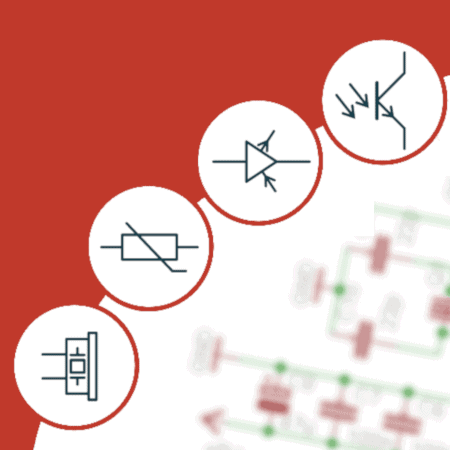
Pomocna odpowiedź
Dołącz do dyskusji, napisz odpowiedź!
Jeśli masz już konto to zaloguj się teraz, aby opublikować wiadomość jako Ty. Możesz też napisać teraz i zarejestrować się później.
Uwaga: wgrywanie zdjęć i załączników dostępne jest po zalogowaniu!